Sisujuht
Pakkumine
Pakkumine on mõeldud artiklite/kaupade müügipakkumiste tegemiseks. Pakkumisest saab teha tellimust ja arvet. Pakkumise saab võtta projekti eelarve aluseks.
Kasutamine
Pakkumiste nimekirjast avada nupu „F2-Lisa uus“ abil tühi dokument. Täita ära vajalikud väljad ja näidata kaubaartiklid ning kogused, mida soovitakse kliendile pakkuda. Dokumendi säilitamiseks vajutada nuppu „Salvesta“. Kliendi pakkumisega nõustumisel tuleks dokument kinnitada. Kinnitamiseks vajuta nuppu Kinnita ja seejärel Salvesta. Kinnitamise vajadus ja eeltingimused sõltuvad üldistest seadistustest.
Nupud
- Sule- sulgeb dokumendi eelnevalt kontrollides, kas dokumendil on salvestamata muudatusi.
- Uus- avab uue täitmata dokumendi. Kontrollib eelnevalt, kas eelmine dokument sisaldab salvestamata muudatusi.
- Koopia- teeb dokumendist koopia. St. avab uue dokumendi, mille enamik välju on täidetud nii nagu alusdokumendil. Kuupäevaks pakutakse koopia tegemise kuupäev. Numbriseeriaks pakutakse koopia tegijaga seotud numbriseeriat.
- Versioon- Säilitab praeguse pakkumise versiooni ning alustab sama numbriga uut. Eelmist versiooni enam muuta ei saa. Kasulik näiteks selleks, kui kliendile tehakse uus pakkumine ning vana on vaja alles hoida.
- Jäta- katkestab dokumendi täitmise ilma salvestamata.
- Kustuta- võimaldab kinnitamata dokumenti kustutada.
- Kinnita- alustab kinnitamise protseduuri. Kinnitamise lõpule viimiseks tuleb vajutada ka Salvesta nuppu. Peale dokumendi kinnitamist ei saa sellel enam muutusi teha. Kinnitamise vajadus ja eeltingimus sõltuvad seadistusest. Eeltingimuseks võib olla objekti, projekti, staatuse ja tüübi olemasolu.
- Trüki- trükib dokumendi väljundvormi. Peale Trüki vajutamist näidatakse põgusalt dokumendi eelvaadet ja avatakse printeri valiku aken. Eelvaate nägemiseks tuleb all hoida Shift klahvi ja seejärel vajutada nuppu Trüki. Parempoolse hiireklahvi abil saab valida omale sobiva väljatrüki ning sealt menüüst on samuti Shifti all hoides eelvaade.
- Kirjaklamber- võimaldab dokumendiga siduda manuseid.
- Mail– saadab väljatrüki e-mailiga. Kui väljatrüki vormi parempoolse klahviga valida, siis kõigepealt küsitakse e-maili aadressi ning siis saab alles väljatrüki vormi valida.
Päise väljad
- Number- dokumendi number. Uue pakkumise avades näidatakse seal numbriseeria tähist. Vajadusel saab topeltklõpsuga või Ctrl+Enter abil avada numbriseeriate valiku ning sobiva seeria valida.
- Klient- kliendikood. Valitakse topeltklõpsuga või Ctrl+Enter abil. Kui kliendikaart on korrektselt täidetud, täituvad automaatselt väljad Nimi, Tasumistingimus, Ale %, Esindaja, Tänav, Linn, indeks, Maa.
- Aeg- dokumendi kuupäev. St. kuupäev kuna toimub Pakkumise tegemine. Uut Pakkumist luues pakutakse sinna loomise hetke kuupäev ja kellaaeg. Vajadusel saab seda korrigeerida. Kellaaja kasutamine ei ole üldiselt kohustuslik.
- Lähetuse tingimus- näitab, millistel tingimustel kaup laost lähetatakse. Võimalik valida topeltklõpsuga või Ctrl+Enter abil (avaneb lähetustingimuste valik)
- Lähetusaeg- näitab oletatavat kaupade laost väljumise aega juhul kui klient aksepteerib pakkumise pakkumise tegemise päeval. Seda välja mõjutab süsteemiseadistus 'Vaikimisi lähetusaeg päevades'. Kui see säte on täidetud, siis arvutatakse lähetusaeg automaatselt pakkumise dokumendi loomisel. Topeltklõps asetab hetkeaja ja kalendrist saab valida soovitud aja.
- Objekt- raamatupidamise arvestusobjekt. Objekti kasutamine ei ole kohustuslik va. juhul, kui raamatupidamises on objektid kasutusele võetud ja soovitakse siduda kauba liikumist kindla objektiga. Objektide valiku saab avada topeltklõpsuga või Ctrl+Enter'ga
- Kehtivus- periood kaua pakkumine kehtib
- Esindaja- kliendi esindaja nimi. Asetub kliendi asetamisel automaatselt. Võimalik topeltklõpsuga vahetada.
- Projekt- projekti tunnus. Kasutatakse juhul kui soovitakse kauba liikumist siduda konkreetse projektiga. Projekti sisestamisel kajastatakse dokument projekti aruannetes. Projektide valiku saab avada topeltklõpsuga või Ctrl+Enter'ga
- Tekst- Koht märkuse või kommentaaride sisestamiseks.
- Keel – mis keelse dokumendiga on tegemist. Artikli asetamisel võetakse vastavalt keelele artikli kirjeldus ning sobiva väljatrüki olemasolul arvestatakse samuti keelega
- Maa – maast sõltub artiklite asetamisel käibemaksukood ning müügikonto. Kui eelnevalt on juba asetatud artiklid ja maa koodi muudetakse hiljem, siis tuleb hinnad ümber arvutada
- Linnuke - Arvuta hinnad all näitab dokumendi katet ja katteprotsenti
- Tüüp ja staatus - seadistatavad väljad pakkumise olemuse kirjeldamiseks
- Olek- näitab dokumendi täitmise faasi. Võimalikud olekud:
- „Uus“- dokument on loodud ja veel salvestamata;
- „„Vaata“- kinnitamata dokument on avatud ja sellel ei ole tehtud muudetusi;
- “„Muudetud“- dokumendil on tehtud muutusi, mis on salvestamata;
- „„Kinnitamisel“- on alustatud dokumendi kinnitamist (on vajutatud nuppu Kinnita, aga veel ei ole vajutatud nuppu Salvesta. Seda tegevust saab peatada vajutades veel kord nuppu Kinnita);
- “„Kinnitatud“- dokument on kinnitatud ja sellel ei saa enam teha muudatusi.
- „“Versioon” – pakkumise versioon, mida ei saa enam muuta
Ridade väljad
Esimene lehekülg
- Artikkel- võimaldab valida toote- või teenusartikli. Topeltklõps või Ctrl+Enter avab artiklite nimekirja. Artikleid saab kiiresti valida ka nii, et kirjutada artikli väljale fragment kauba nimetusest ja vajutada seejärel Ctrl+Enter. Avaneb artiklite nimekiri, milles on tehtud otsing nime fragmendi järgi. Näidatakse neid artikleid, mille nimes sisaldus väljale sisestatud fragment.
- Kogus- pakutava kaubaartikli kogus. Vaja sisestada käsitsi.
- Sisu- real oleva kaubaartikli nimetus. Vajadusel võib seda käsitsi korrigeerida.
- Ühikuhind- real oleva kaubaartikli ühe ühiku hind.
- %- allahindluse väli. Positiivne number näitab allahindlust ja negatiivne juurdehindlust. Näiteks allahindluse väljas olev –5 tähendab, et kaupa müüakse 5% juurdehindlusega. Kirjutades välja 5, müüte kaupa 5% allahindlusega.
- TKKM- tüki hind koos käibemaksuga
- RSKM- rea summa koos käibemaksuga
Teine lehekülg
- Kate- rea kate
- Katte %- kate protsentides
- OH Summa- rea ostuhinna summa
Kolmas lehekülg
- SN/Mudel- Seerianumbri või mudeli tähis juhul kui real oleval kaubaartiklil on kasutuses seerianumbri süsteem. Tulba olemasolu sõltub süsteemi seadistusest.
- Konto- vajalik raamatupidamislike kannete tegemiseks.
- Objekt- raamatupidamise arvestusobjekt. Objekti kasutamine ei ole kohustuslik va. juhul, kui raamatupidamises on objektid kasutusele võetud ja soovitakse siduda kauba liikumist kindla objektiga. Objektide valiku saab avada topeltklõpsu või Ctrl+Enter'ga
- KMk- käibemaksukood. Vajadusel saab vahetada topeltklõpsu või Ctrl+Enteriga
7.3. Vahesumma
Vahesumma võimaldab kasutajal jooksvalt müügidokumendil summeerida dokumendi ridade summasid kokku. Vahesumma funktsionaalsus on pakkumisel, tellimusel ning arvel. Kui ühele dokumendile on lisatud vahesummad (nt pakkumine), siis sellest tellimuse või arve koostamisel võetakse ka vahesummad kaasa.
Vahesumma lisatakse soovitud ridade ploki viimasele reale vahesumma tulbas topeltklikiga.

Kui muuta juba kokku summeeritud ridadel mõne rea summat või kogust, siis muutub ka vahesumma.
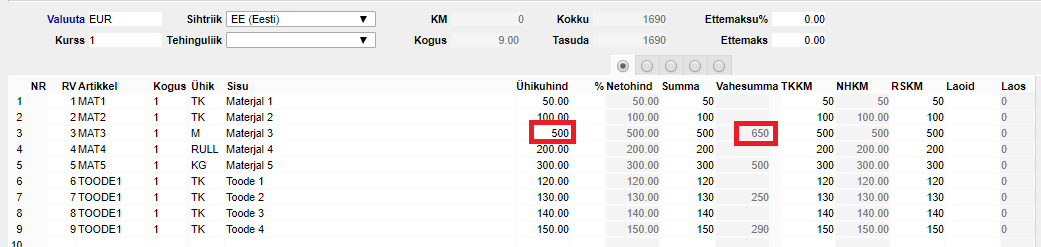
Kui lisada või eemaldada mõni rida, siis muutub vastavalt sellele ka vahesumma.
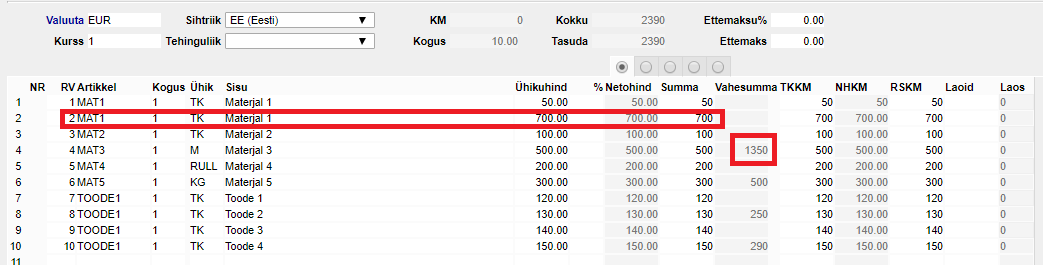

Dokumendil kuvatud vahesummasid on võimalik ka näidata väljatrükil.
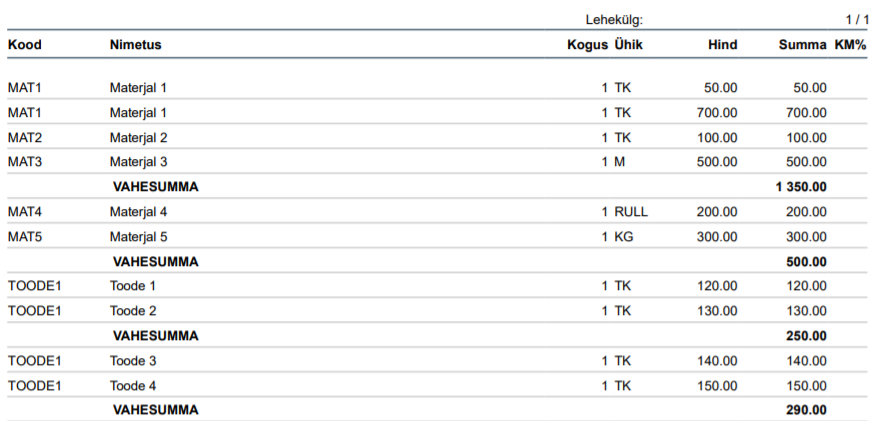
Väljatrüki täiendamiseks palun pöörduda Directo klienditoe poole info@directo.ee.
